win10管理员开机密码忘了怎么办 win10管理员密码忘记怎么破解
更新时间:2023-11-02 09:46:22作者:xtang
win10管理员开机密码忘了怎么办,在我们使用Win10操作系统时,管理员账户扮演着至关重要的角色,拥有着最高权限,在繁忙的生活中,我们有时会忘记管理员账户的开机密码,这无疑给我们的计算机使用带来了一定的困扰。当Win10管理员开机密码不慎遗忘时,我们该如何应对呢?是否存在一种破解密码的方法?本文将会为您介绍一些可行的解决方案,帮助您重新获取对计算机的掌控。
操作方法:
1.首先在左下角右击开始菜单,选择Windows powershell(管理员)或者命令提示符(管理员)
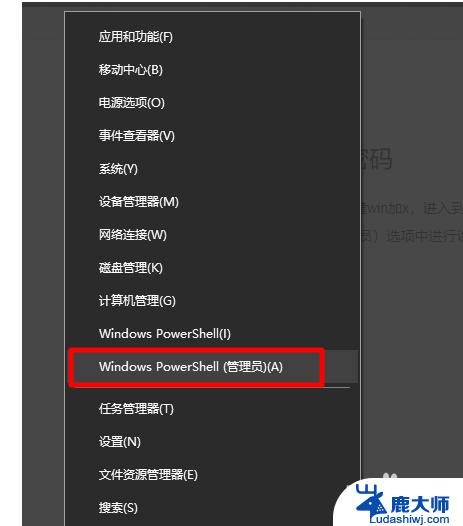
2.在命令提示符中输入“net user”,回车,查看系统中存在的账户
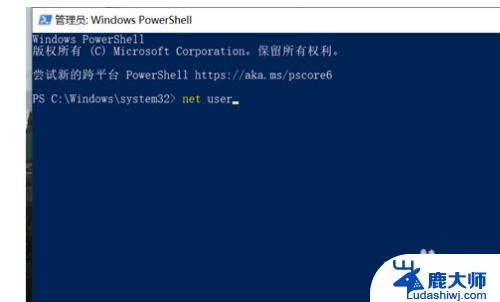
3.然后在此对话框内继续使用键盘进行输入“net user administrator*”,回车(如果你显示的第一个第一个账户。左侧显示的账户名字不是administrator,则将administrator修改成显示名字)
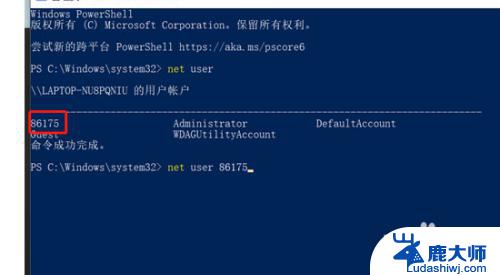
4.等待此对话框内弹出“password(密码)”字样。
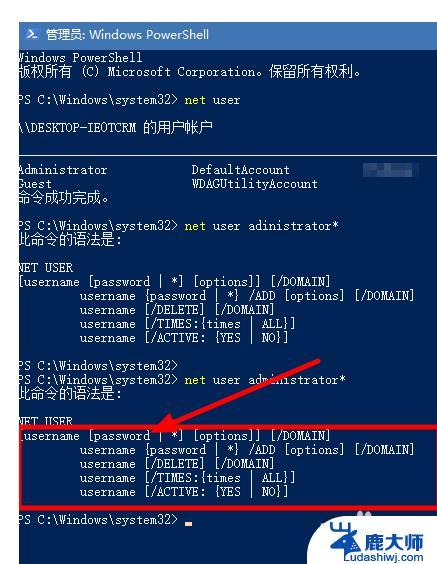
5.接着在此对话框内输入要进行新的密码,切记在此处要进行输入两次新的密码。输入完毕之后,单击键盘上的“enter”键,就完成了。
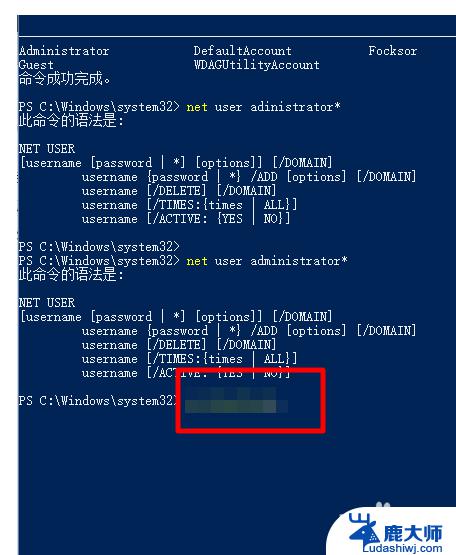
以上就是win10管理员开机密码忘了怎么办的全部内容,如果你也遇到了这种情况,可以尝试根据小编的方法来解决,希望这篇文章能对你有所帮助。
win10管理员开机密码忘了怎么办 win10管理员密码忘记怎么破解相关教程
- 开机pin密码忘记了怎么办 Win10 PIN密码忘记怎么办
- win10 administrator密码忘了怎么办 windows10开机密码忘了怎么办怎么破解
- win10忘记登录密码如何 windows10开机密码忘了怎么办怎么破解
- windows10忘记开机密码怎么解决 Win10忘记开机密码怎么办
- 笔记本win10忘记密码开不了机怎么办 windows10开机密码忘了怎么找回
- win10忘记电脑密码怎么进入电脑 win10忘记开机密码怎么重置
- w10系统开机密码忘了开不了机怎么办 Win10忘记开机密码无法登录
- win10开机输入密码 Win10系统开机密码忘记怎么办
- windows10有指纹解锁忘记密码怎么办 WIN10指纹识别密码忘记怎么办
- win10以管理员打开cmd win10以管理员身份运行cmd快捷键
- windows10flash插件 如何在Win10自带浏览器中开启Adobe Flash Player插件
- 台式机win10怎么调节屏幕亮度 Win10台式电脑如何调整屏幕亮度
- win10怎么关闭朗读 生词本自动朗读关闭方法
- win10打开远程服务 win10打开远程桌面服务的方法
- win10专业版微软商店在哪 Windows 10如何打开微软商店
- 电脑散热风扇怎么调节转速 Win10怎么调整CPU风扇转速
win10系统教程推荐
- 1 台式机win10怎么调节屏幕亮度 Win10台式电脑如何调整屏幕亮度
- 2 win10打开远程服务 win10打开远程桌面服务的方法
- 3 新电脑关闭win10系统激活 Windows10系统取消激活状态步骤
- 4 电脑字模糊 Win10字体显示不清晰怎么解决
- 5 电脑用户权限怎么设置 win10怎么设置用户访问权限
- 6 笔记本启动后黑屏只有鼠标 Win10黑屏只有鼠标指针怎么解决
- 7 win10怎么关闭提示音 win10如何关闭开机提示音
- 8 win10怎么隐藏任务栏的程序图标 Windows10任务栏图标隐藏方法
- 9 windows cmd输出到文件 Windows10系统命令行输出到文件
- 10 蓝牙鼠标连接成功不能用 Win10无线鼠标连接不上电脑怎么办